Creați un șablon de carte de timp Excel pentru angajați
- Pasul 1: Primul lucru pe care trebuie să-l facem este să introducem titlul șablonului de carte de timp în Excel; mai jos este imaginea aceluiași.

- Pasul 2: Acum, în celula „Luna” (B3), creați o listă derulantă dinamică în excel pentru toate lunile.
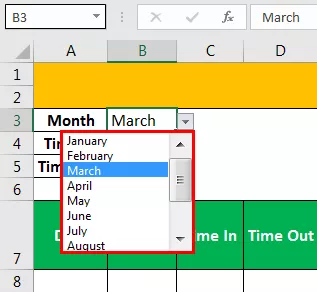
- Pasul 3: Pentru toți angajații, vor exista standard în timp și timp de ieșire standard. Deci, introduceți acel standard „In Time” și „Out Time” în celulele B4 și respectiv B5.

- Pasul 4: sub coloana „Data”, trebuie să introducem data, iar sub „Time In” trebuie să înregistrăm ora „IN” a schimbării; sub coloana „Time Out”, trebuie să înregistrăm timpul „OUT”.

- Pasul 5: În acest timp „IN & OUT”, vor merge pentru o pauză standard, așa că introduceți timpul de pauză standard ca 30 de minute.

- Pasul 6: În continuare, trebuie să calculăm câte ore au lucrat efectiv între standard în timp și timp de ieșire standard. Deci, mai jos este formula pentru a calcula timpul efectiv de lucru.

- Pasul 7: programul regulat de lucru este de 8 ore; orice în plus va veni sub „OT Time”. Pentru a calcula „Ora OT”, introduceți formula de mai jos.

- Pasul 8: Acum, când vine vorba de plată, trebuie să calculăm două seturi de plăți, una este salariul pe oră obișnuită, iar al doilea este ore OT. Pentru a calcula salariile orare regulate, trebuie să introducem salariul standard timp de 8 ore.

Am introdus aici o formulă lungă; Voi descompune formula înțelegerii voastre. Să ne uităm la prima formulă.
Partea 1: = IF (E9> = TIME (8,0,0), 800,
Acest lucru spune dacă ora de lucru este mai mare de 8 ore, atunci 800 este numărul de salarii zilnice.
Partea 2: IF (ȘI (E9 = TIMP (4,0,0)), 800 / 2,0))
Această parte este partea critică, se spune dacă ora de lucru este mai mică de 8 ore, dar mai mare de 4 ore, atunci ar trebui plătit jumătate din salariu și, în cele din urmă, dacă orele de lucru sunt mai mici de 4 ore, atunci o salariul pe zi va fi zero.
- Pasul 9: Am terminat cu calculul regulat al plății, acum trebuie să calculăm „OT Payment”, așadar introduceți formula de mai jos pentru a calcula suma „Over Time” și trageți-o și în alte celule.

Înainte de a calcula, trebuie să decidem care ar trebui să fie rata pe oră. În general, tariful pe oră pentru plata OT este de 1,5 de plată pe oră obișnuită.
Această formulă va împărți totalul salariilor obișnuite pe zi la 8 ore, deci vom obține o evaluare pe oră. Apoi vom înmulți salariul pe oră în ore „În timp”; întrucât salariile „În timp” atrag o rată suplimentară de 50%, vom înmulți plata OT cu 1,5.
- Pasul 10: Acum, în sfârșit, trebuie să ajungem la „Plata totală” pentru ca această formulă să fie după cum urmează.

Acum măriți data în fiecare zi, trebuie să introducem temporizările „Time In” și „Time Out” ale fiecărui angajat, deci automat „Timp de lucru”, „Timp OT”, „Plată regulată”, „Plată OT” și „Plată totală” ”Coloanele vor fi calculate datorită formulelor pe care le-am introdus.
În cazul în care doriți toate calculele angajaților într-o singură foaie, atunci introduceți o nouă coloană, „Numele angajatului”.

În cele din urmă, șablonul nostru de card de timp este gata să înregistreze timpul pentru angajați.

Odată ce ajungem cu toate zilele din luna salarizării, trebuie să intrăm în tabelul pivot pentru a obține un rezumat al tuturor angajaților.

Astfel, putem crea un „TEMPLATE DE CARTE DE TIMP” în Excel.
Lucruri de amintit
- Orice venire târzie excepțională trebuie ajustată manual.
- Orice plată suplimentară trebuie, de asemenea, ajustată în afara șablonului de card de timp din foaia Excel.
- Aplicați tabelul pivot după toate datele.
- Orice vacanță ar trebui să fie reglată și manual.









